
सबसे संभावित कारण, जैसा कि पहले बताया गया है, अनुचित SMTP कॉन्फ़िगरेशन है।
इसलिए, कॉन्फ़िगरेशन की जाँच करना इस गाइड में हमारे द्वारा सुझाई गई पहली विधि है।
Microsoft Outlook में अपनी SMTP सेटिंग्स को पुन: कॉन्फ़िगर करने के लिए, नीचे दिए गए चरणों का पालन करें:
- प्रक्षेपण एमएस आउटलुक
- दबाएं फ़ाइल बटन
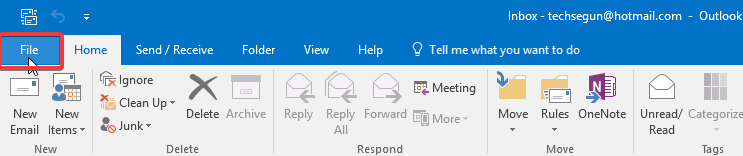
- दबाएं अकाउंट सेटिंग बटन
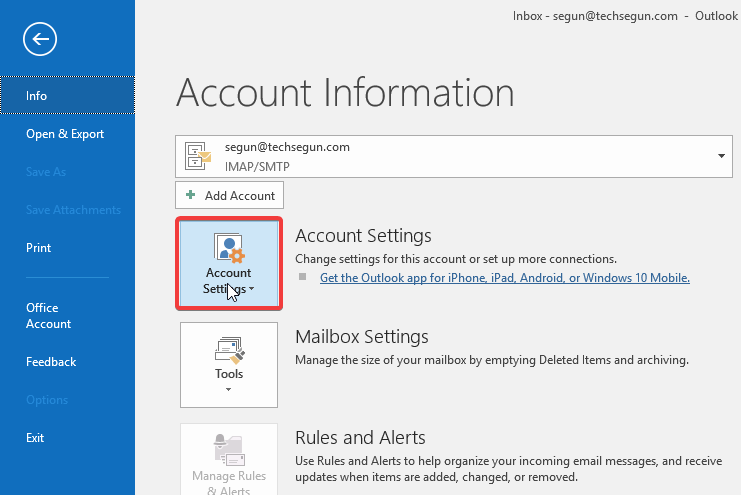
- अपने खाते का चयन करें और फिर क्लिक करें खुले पैसे बटन
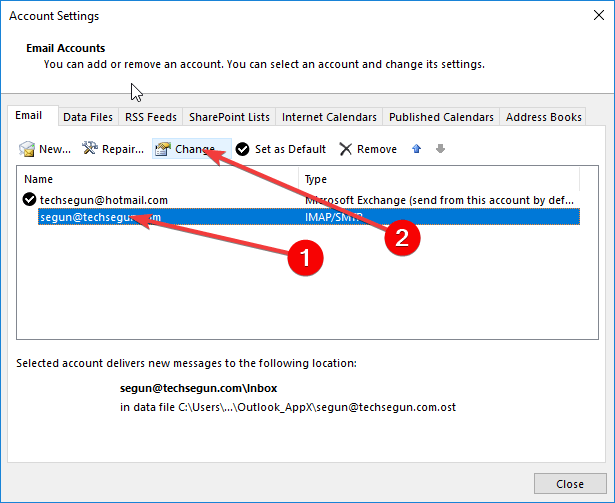
- पता लगाएँ "आउटगोइंग मेल सर्वर (SMTP)” और पता दर्ज करें (जैसा कि आपके वेब होस्ट द्वारा प्रदान किया गया है)
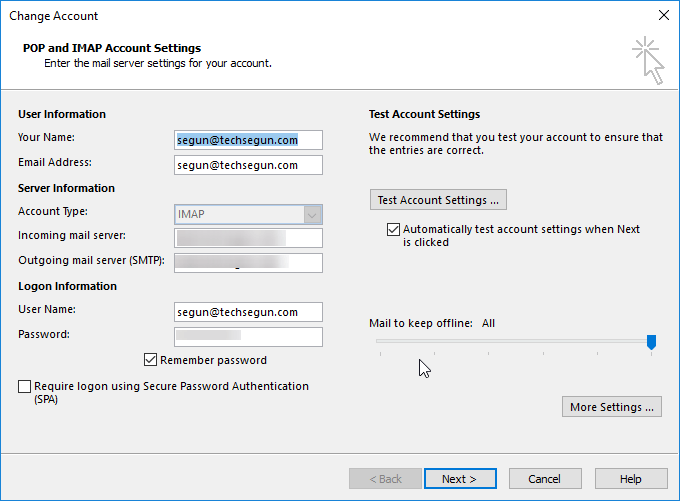
- पता लगाएँ और क्लिक करें अधिक सेटिंग.
- पर नेविगेट करें आउटगोइंग सर्वर टैब
- जाँचें मेरे आउटगोइंग सर्वर (एसएमटीपी) को प्रमाणीकरण की आवश्यकता है विकल्प
- का चयन करें मेरे आने वाले मेल सर्वर के समान सेटिंग्स का उपयोग करें विकल्प
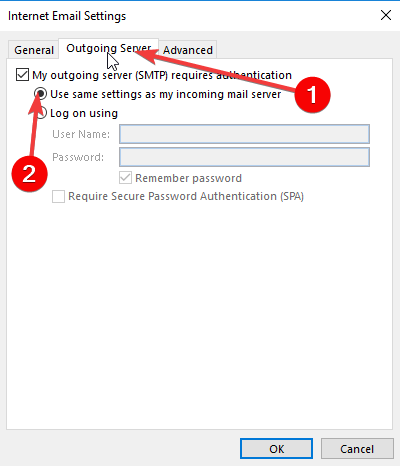
- पर वापस जाएं अधिक सेटिंग विंडो और क्लिक करें उन्नत टैब
- उन्नत टैब के अंतर्गत, अपना पता लगाएं और बदलें पोर्ट संख्या, जैसा आपके द्वारा प्रदान किया गया है इंटरनेट सेवा प्रदाता
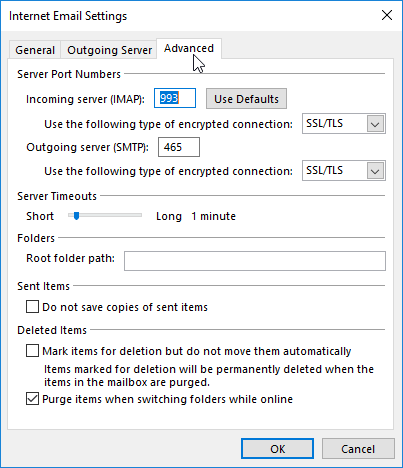
- सेटिंग्स सेव करें और प्रोग्राम बंद करें
- जांचें कि क्या त्रुटि ठीक हो गई है: आउटलुक खोलें और एक ईमेल भेजने का प्रयास करें
यदि समस्या बनी रहती है, तो हम अनुशंसा करते हैं कि आप हमारे अगले समाधान का प्रयास करें।
नोट: उपरोक्त उल्लिखित चरणों का उपयोग माइक्रोसॉफ्ट आउटलुक 2016 और इसके बाद के संस्करण के साथ किया जा सकता है।

वीपीएन का उपयोग मूल रूप से स्थानों को मुखौटा बनाने और भू-अवरुद्ध/भू-प्रतिबंधित साइटों और सेवाओं तक पहुंच प्राप्त करने के लिए किया जाता है, खासकर प्रतिबंधित क्षेत्रों से।
कुछ हद तक, यह आपके ब्राउज़िंग व्यवहार में हस्तक्षेप कर सकता है, जिसमें आउटलुक में ईमेल तक आपकी पहुंच और प्रसारण शामिल है।
जबकि वीपीएन का ईमेल प्रसारण पर बहुत कम या कोई प्रत्यक्ष प्रभाव नहीं होता है, वीपीएन इंटरनेट आधारित कार्यक्रमों जैसे आउटलुक के साथ हस्तक्षेप असामान्य नहीं है।
इसलिए, आप जांच सकते हैं कि क्या त्रुटि आपके वीपीएन के हस्तक्षेप के कारण हुई है, इसे केवल एक पल के लिए अक्षम करके।
अपनी वीपीएन सेवा को अक्षम करने के बाद, आप एक ईमेल भेजने का प्रयास कर सकते हैं; अगर ईमेल बिना किसी समस्या के गुजरता है, तो वीपीएन शायद त्रुटि का कारण है।

अधिकांश उन्नत एंटीवायरस और अन्य सुरक्षा प्रोग्राम इंटरनेट-आधारित गतिविधियों की जांच करने और यहां तक कि प्रतिबंध लगाने के लिए पूर्व-कॉन्फ़िगर किए गए हैं।
दुर्लभ मामलों में, यह समस्या तब हो सकती है जब सर्वर ने जवाब दिया: 421 एसएमटीपी से कनेक्ट नहीं हो सकतासर्वर त्रुटि होती है।
आप जांच कर सकते हैं, अपने सिस्टम पर एक सुरक्षा कार्यक्रम की दोषीता का पता लगाने के लिए, इसे अक्षम करके, और फिर एक ईमेल भेजने का प्रयास करें।
यदि ईमेल बिना किसी अड़चन के गुजरता है, तो सुरक्षा प्रोग्राम (एंटीवायरस, फ़ायरवॉल, एंटीमैलवेयर) स्पष्ट रूप से त्रुटि का कारण है।
इसे हल करने के लिए, आप अनुमति देने के लिए अपने AV या सुरक्षा प्रोग्राम को फिर से कॉन्फ़िगर कर सकते हैं या ईमेल SMTP सर्वर को सभी उन्नत सुरक्षा जाँचों और प्रतिबंधों से बाहर कर सकते हैं।
यदि आपको पता नहीं है कि इस बारे में कैसे जाना है, तो आप किसी भी समय फ़ायरवॉल या एवी को आसानी से अक्षम कर सकते हैं और कुछ ही समय बाद इसे फिर से सक्षम कर सकते हैं।


